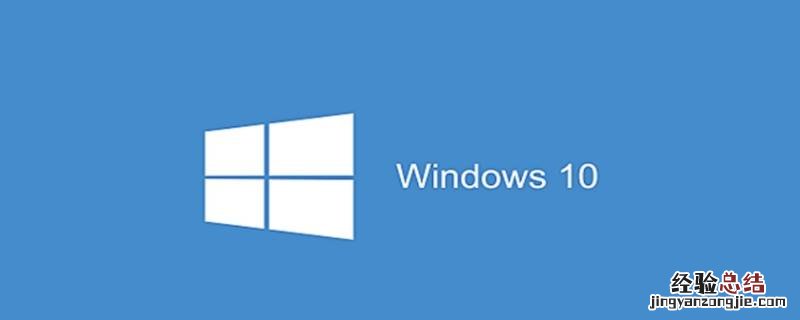
Win10硬盘RAW格式还原NTFS方法
在使用Windows 10系统的过程中,有时我们可能会遇到硬盘出现RAW格式的情况 , 导致无法访问硬盘上的数据 。这时,我们需要进行一些操作来将硬盘还原为NTFS格式 , 以重新获取数据和正常使用硬盘 。本文将介绍一种有效的方法来解决这个问题 。
【win10硬盘raw格式还原ntfs】1. 使用磁盘管理工具
首先我们可以尝试使用Windows自带的磁盘管理工具来进行操作 。打开”控制面板”,找到”系统和安全”,然后选择”创建和格式化磁盘分区”进入磁盘管理界面 。在磁盘管理中找到RAW格式的硬盘,右键点击,并选择”格式化” 。在格式化选项中选择NTFS文件系统,并进行格式化 。这样就可以将硬盘还原为NTFS格式了 。
2. 使用命令行工具
如果使用磁盘管理工具无法解决问题,我们可以使用命令行工具来进行操作 。按下Win+R组合键打开运行窗口 , 输入”cmd”并回车打开命令行 。在命令行中输入”diskpart”并回车,进入磁盘分区工具 。
接下来输入”list disk” , 列出所有磁盘 。找到RAW格式的硬盘,记下其编号(通常为数字) 。然后输入”select disk x”(x为硬盘的编号) , 选择需要操作的硬盘 。
接下来依次输入”clean”、”convert mbr”和”create partition primary”命令,进行硬盘清理、转换为MBR格式和创建主分区 。最后使用”format fs=ntfs quick”命令格式化硬盘为NTFS格式 。
3. 使用数据恢复工具
如果以上两种方法都无法解决问题,我们可以尝试使用数据恢复工具来获取硬盘中的数据 。有很多专业的数据恢复工具可以帮助我们从RAW格式的硬盘中恢复数据,例如EaseUS Data Recovery Wizard、Recuva等 。这些工具可以扫描硬盘,找回被删除或无法访问的文件 , 然后可以选择将文件恢复到其他设备或分区中 。
总结
当我们的Win10硬盘出现RAW格式时 , 无法正常访问数据,我们可以尝试使用磁盘管理工具、命令行工具或数据恢复工具来还原硬盘为NTFS格式 。如果以上方法仍然无法解决问题,建议寻求专业的技术支持或数据恢复服务,以确保数据安全和完整性 。














